Как перенести контакты с Android на iPhone?
Переход с одного мобильного устройства на другое, особенно если они работают на разных операционных системах, может показаться сложной задачей. Однако, перенос контактов с Android на iPhone осуществляется достаточно просто, если следовать нескольким простым шагам. В этой статье мы подробно рассмотрим процесс переноса контактов и предложим несколько способов достижения этой цели.
Использование Google Contacts
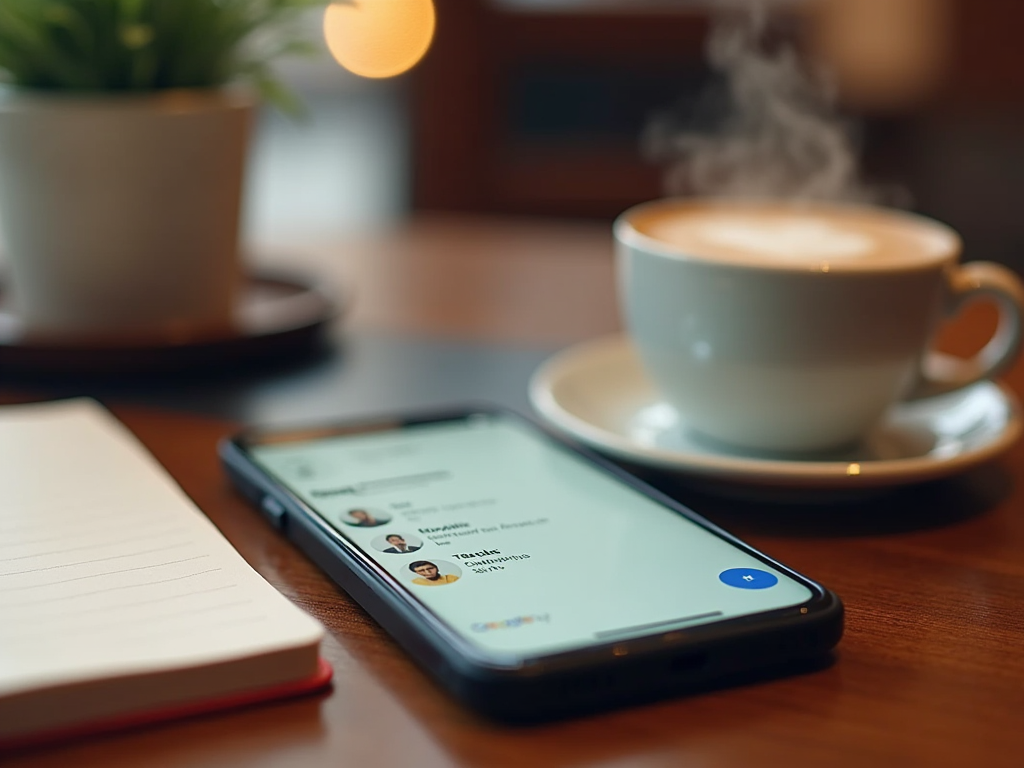
Наиболее простым способом переноса контактов является использование Google Contacts. Если ваши контакты уже синхронизированы с вашей учетной записью Google, вам не придется делать много лишних шагов. Первое, что необходимо сделать, это убедиться, что ваш Android-устройство синхронизировано с вашей учетной записью Google. После этого, при настройке нового iPhone, войдите в свою учетную запись Google и включите синхронизацию контактов.
Шаги по использованию Google Contacts:
- Откройте настройки на вашем Android-устройстве и перейдите в раздел “Аккаунты”.
- Выберите свою учетную запись Google и убедитесь, что синхронизация контактов включена.
- На вашем iPhone откройте “Настройки”, выберите “Почта, адреса, календари” и добавьте свою Google account.
- Активируйте синхронизацию контактов.
Использование приложения “Перенос на iOS”

Компания Apple разработала удобное приложение под названием “Перенос на iOS”, которое значительно упрощает процесс миграции с Android на iPhone. Это приложение позволяет переносить не только контакты, но и многие другие данные, такие как фотографии, сообщения и даже историю браузера. Для использования этого метода необходимо установить приложение “Перенос на iOS” на вашем Android-устройстве и следовать инструкции на экране.
Преимущества использования “Перенос на iOS” включают в себя:
- Простоту и удобство.
- Бесплатность и отсутствие необходимости в дополнительных приложениях.
- Возможность переноса не только контактов, но и других важных данных.
Использование файлов vCard
Если вы хотите использовать другой метод, экспортируйте контакты в формате vCard и импортируйте их на iPhone. Это может быть удобным решением, если вы хотите сохранить копию контактов в файловом формате или если у вас есть трудности с использованием облачных сервисов. Для этого вам необходимо открыть свои контакты на Android-устройстве, выбрать экспорт в формате vCard и отправить файл на ваш iPhone через электронную почту или другой способ передачи данных.
Следующие шаги помогут использовать vCard:
- Откройте приложение “Контакты” на вашем Android-устройстве и выберите “Экспортировать”.
- Сохраните файл vCard на устройстве или отправьте его на ваш iPhone.
- Откройте файл на iPhone, чтобы импортировать контакты.
Перенос контактов с помощью SIM-карты — это традиционный и простой метод, если на вашей SIM-карте достаточно места для хранения всех контактов. Однако, стоит обратить внимание на ограничения по количеству контактов, которые могут быть сохранены. Этот метод позволяет сохранять основные данные из Android-телефона на SIM-карту, а затем вставить SIM-карту в iPhone, чтобы перенести данные.
Порядок действий при переносе контактов через SIM-карту включает в себя:
- Сохранение контактов на SIM-карту через приложение “Контакты” на Android.
- Извлечение SIM-карты и вставка её в iPhone.
- Импорт контактов на iPhone через “Настройки” -> “Контакты”.
Итог
Перенос контактов с Android на iPhone может показаться сложной задачей, но на практике это достаточно просто, если выбрать подходящий способ. Вы можете использовать Google Contacts для автоматической синхронизации или воспользоваться приложением “Перенос на iOS” для переноса данных. Также доступны другие методы, например, экспорт контактов в формате vCard или перенос через SIM-карту. Каждый из этих способов имеет свои преимущества, поэтому выберите тот, который лучше всего соответствует вашим потребностям. Надеемся, что эта инструкция поможет вам с легкостью перенести ваши контакты на новое устройство.
Часто задаваемые вопросы
Какой самый простой способ переноса контактов с Android на iPhone?
Самый простой способ — это использование учетной записи Google для синхронизации контактов. Достаточно настроить синхронизацию и войти в свою учетную запись на iPhone.
Можно ли перенести контакты без использования интернета?
Да, можно воспользоваться переносом через SIM-карту, который не требует подключения к интернету.
Сколько контактов может поместиться на SIM-карту?
SIM-карты обычно имеют ограничение на количество контактов от 250 до 500 записей. Это зависит от типа карты.
Сохраняются ли фотографии контактов при переносе через SIM-карту?
К сожалению, SIM-карта не поддерживает перенос фотографий контактов; она хранит только основные данные, такие как имя и номер телефона.
Поддерживает ли “Перенос на iOS” перенос сообщений и приложений?
Да, это приложение позволяет переносить не только контакты и сообщения, но и приложения, фотографии и другую важную информацию.
